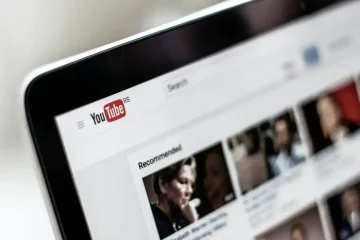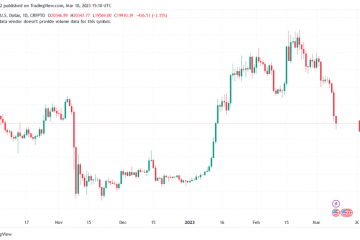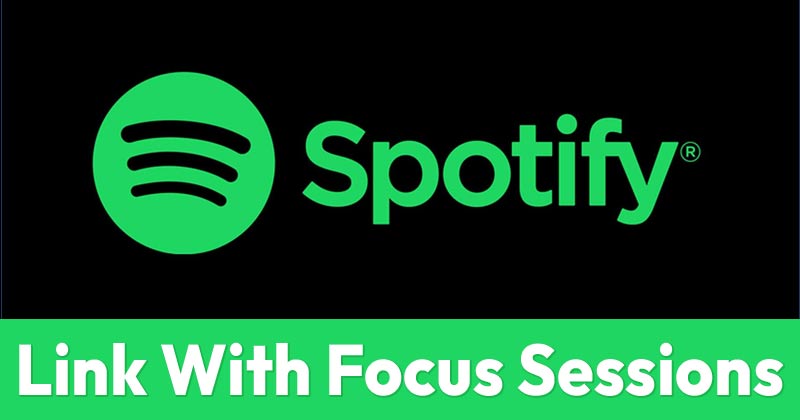
Khi Microsoft giới thiệu Windows 11, họ đã giới thiệu tính năng Focus Session mới mang đến các tính năng giúp cải thiện sự tập trung và tăng năng suất của bạn.
Focus Session trên Windows 11 không khả dụng dưới dạng ứng dụng Độc lập; thay vào đó, nó nằm trên ứng dụng Đồng hồ. Điều này có nghĩa là bạn phải sử dụng ứng dụng Đồng hồ tích hợp của Windows 11 để sử dụng tính năng Focus Session.
Focus Session trên Windows 11 cung cấp cho bạn nhiều tùy chọn như đặt Bộ hẹn giờ lấy nét, Microsoft To-tích hợp danh sách và Tập trung với Spotify. Nó có mọi thứ bạn cần để xây dựng thói quen và tránh trì hoãn.
Chức năng Spotify được tích hợp trên Phiên tập trung
Nếu bạn muốn một công cụ giúp bạn tập trung, tìm kiếm của bạn sẽ kết thúc ở đây với sự tích hợp của Spotify. Tích hợp Spotify trên Focus Session có thể thay đổi cuộc chơi, đặc biệt nếu bạn là người tập trung tốt nhất khi nghe nhạc.
Khi bạn liên kết tài khoản Spotify của mình với Focus Session trên Windows 11 , nó sẽ tự động tải một vài danh sách phát tập trung trên Spotify. Có, bạn có tùy chọn phát bản nhạc phù hợp nhất với bạn trong khi làm việc.
Nếu bạn đang băn khoăn liệu mình có cần Spotify cao cấp để liên kết Spotify với Focus Session hay không, KHÔNG , bạn không. Bạn có thể kết nối Focus Session với bất kỳ tài khoản Spotify nào, bất kể tài khoản đó là miễn phí hay cao cấp.
Các bước để liên kết Spotify với Focus Sessions trên Windows 11
Mặc dù tính năng có sẵn trên Focus Sessions, nhiều người dùng không biết cách sử dụng nó. Dưới đây, chúng tôi đã chia sẻ hướng dẫn từng bước về cách liên kết tài khoản Spotify với Focus Sessions trên Windows 11. Hãy cùng khám phá.
1. Trước tiên, mở ứng dụng Đồng hồ trên máy tính chạy Windows 11 của bạn.
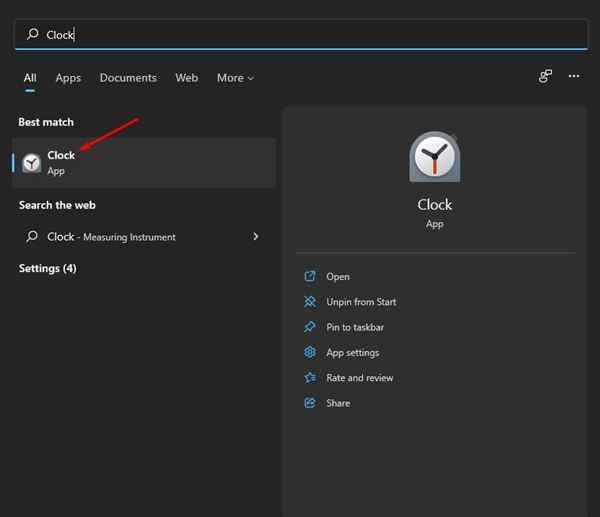
2. Trên ứng dụng Đồng hồ, bạn sẽ tìm thấy tính năng Focus Sessions.
3. Trong Spotify, bạn cần nhấp vào nút Cài đặt Spotify .
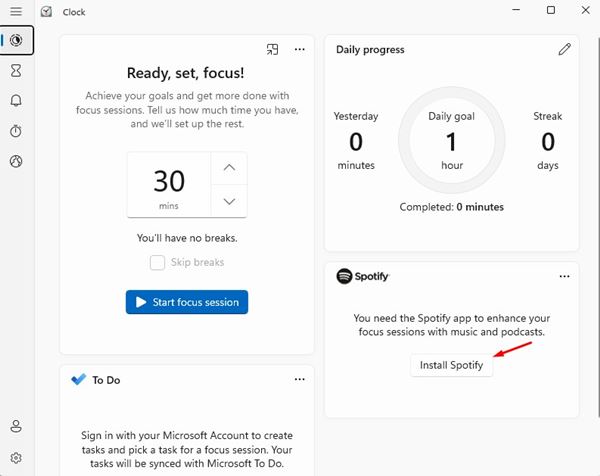
4. Sau khi cài đặt, hãy nhấp vào nút Liên kết Spotify của bạn , như được hiển thị trong ảnh chụp màn hình bên dưới.
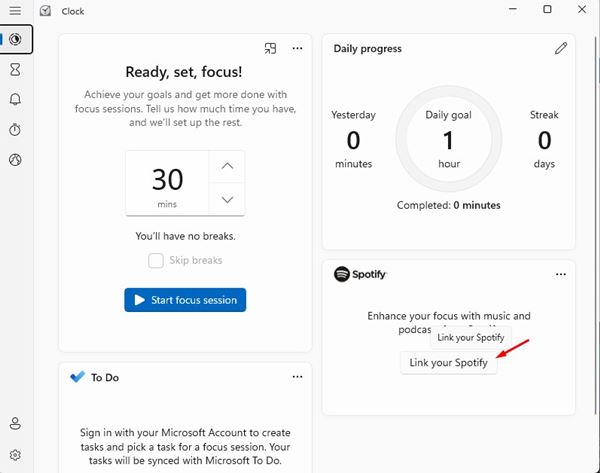
5. Bạn cần đăng nhập bằng tên người dùng và mật khẩu Spotify của mình .
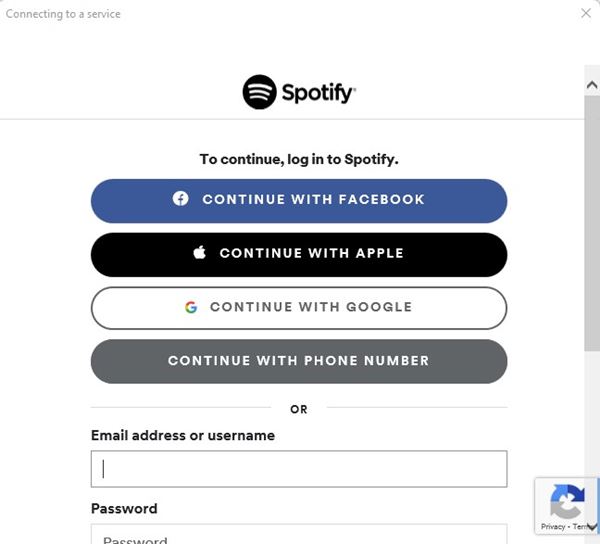
6. Sau khi hoàn tất, bạn có thể phát nhạc Spotify trực tiếp từ Focus Sessions.
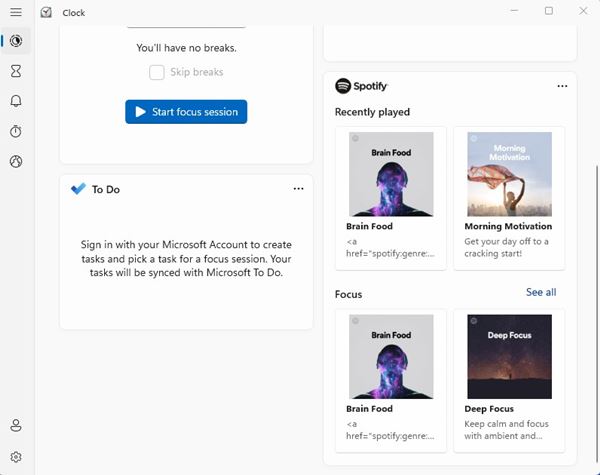
Vậy là xong! Bạn xong việc rồi. Spotify trên Focus Sessions sẽ hiển thị cho bạn các phần khác nhau để phát nhạc như Nghiên cứu nhạc cụ, Tập trung sâu, Học chuyên sâu, Piano yên bình, v.v.
Vì vậy, hướng dẫn này là tất cả về cách thiết lập và sử dụng Spotify với Focus Phiên. Giờ đây, bạn có thể phát danh sách nhạc yêu thích của mình để tập trung và hoàn thành công việc hiệu quả hơn. Ngoài ra, nếu bạn có bất kỳ nghi ngờ nào liên quan đến vấn đề này, hãy cho chúng tôi biết trong khung bình luận bên dưới.